在使用苹果手机时,我们经常会遇到需要输入特殊符号的情况,其中左右箭头符号和左右斜杆符号是我们常用的符号之一。许多用户可能会对如何在苹果手机的键盘上输入这些符号感到困惑。在本文中我们将为大家介绍一些简单的方法,帮助大家轻松地打出左右箭头和左右斜杆符号。无论是在聊天、写作还是编辑文档时,这些技巧都能为我们提供便利,让我们更高效地使用苹果手机。
苹果手机键盘上的左右斜杆符号怎么输入
具体方法:
1.打开手机自动键盘左下角的123按键
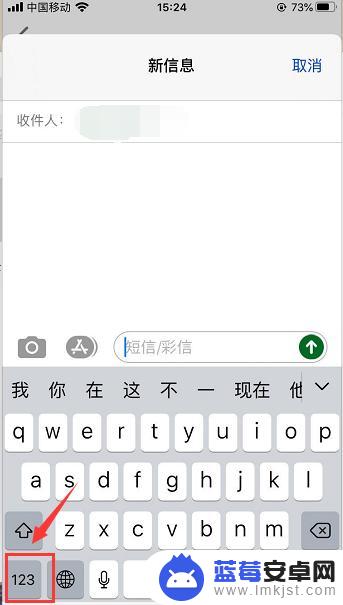
2.打开后就有个向左斜杆符号
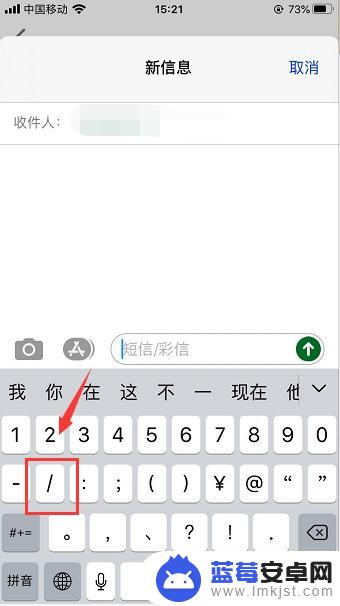
3.长按这个符号就会弹出右边斜杆
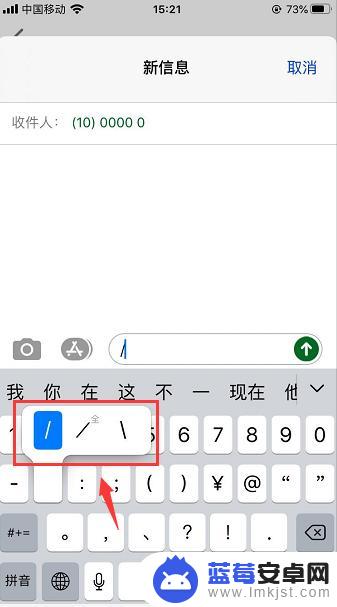
4.或是打开123键盘里的#+=键
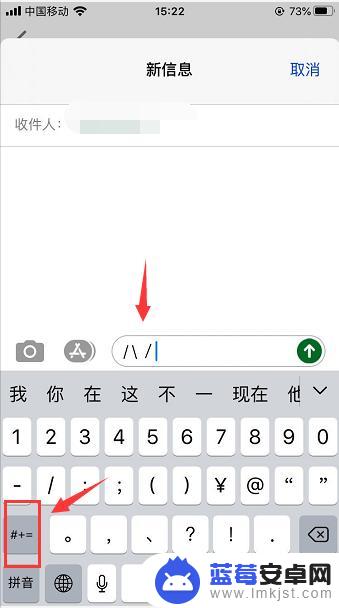
5.打开后键盘有个竖杆和右斜杆
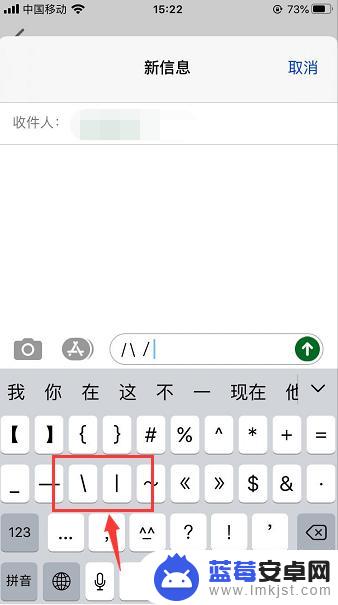
以上是关于如何在苹果手机上添加左右箭头的全部内容,如果你遇到了这种情况,可以根据我的方法来解决,希望对大家有所帮助。












